实验四+数据库的操作lxd
- 格式:doc
- 大小:215.00 KB
- 文档页数:9


一、实验目的1. 熟悉数据库的基本概念和结构。
2. 掌握数据库的创建、修改、删除等操作。
3. 学会使用SQL语句进行数据的查询、插入、更新和删除。
4. 掌握数据库的备份和恢复。
二、实验环境1. 操作系统:Windows 102. 数据库管理系统:MySQL 5.73. 开发工具:MySQL Workbench三、实验步骤1. 创建数据库(1)打开MySQL Workbench,选择“新建连接”。
(2)输入主机名、用户名、密码等信息,点击“连接”。
(3)在左侧菜单栏选择“数据库”,点击“创建数据库”。
(4)在弹出的对话框中输入数据库名称,点击“创建”。
2. 创建表(1)在左侧菜单栏选择“数据库”,然后选择刚刚创建的数据库。
(2)点击“创建表”。
(3)在弹出的对话框中输入表名,设置字段类型、长度、约束等属性。
(4)点击“保存”完成表的创建。
3. 插入数据(1)选择创建的表,点击“插入数据”。
(2)在弹出的对话框中输入数据,点击“保存”。
4. 查询数据(1)选择创建的表,点击“查询”。
(2)在弹出的对话框中输入SQL语句,例如:SELECT FROM 表名 WHERE 条件。
(3)点击“执行”查看查询结果。
5. 更新数据(1)选择创建的表,点击“更新数据”。
(2)在弹出的对话框中输入SQL语句,例如:UPDATE 表名 SET 字段=值 WHERE条件。
(3)点击“执行”完成数据的更新。
6. 删除数据(1)选择创建的表,点击“删除数据”。
(2)在弹出的对话框中输入SQL语句,例如:DELETE FROM 表名 WHERE 条件。
(3)点击“执行”完成数据的删除。
7. 备份和恢复数据库(1)在左侧菜单栏选择“数据库”,然后选择要备份的数据库。
(2)点击“备份”。
(3)在弹出的对话框中设置备份文件路径和名称,点击“备份”完成备份操作。
(4)在左侧菜单栏选择“数据库”,然后选择“还原”。
(5)在弹出的对话框中设置还原路径和名称,点击“还原”完成数据库的恢复。
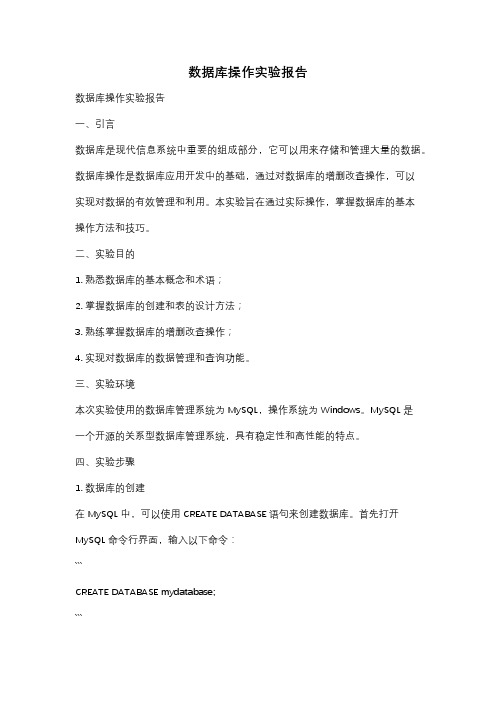
数据库操作实验报告数据库操作实验报告一、引言数据库是现代信息系统中重要的组成部分,它可以用来存储和管理大量的数据。
数据库操作是数据库应用开发中的基础,通过对数据库的增删改查操作,可以实现对数据的有效管理和利用。
本实验旨在通过实际操作,掌握数据库的基本操作方法和技巧。
二、实验目的1. 熟悉数据库的基本概念和术语;2. 掌握数据库的创建和表的设计方法;3. 熟练掌握数据库的增删改查操作;4. 实现对数据库的数据管理和查询功能。
三、实验环境本次实验使用的数据库管理系统为MySQL,操作系统为Windows。
MySQL是一个开源的关系型数据库管理系统,具有稳定性和高性能的特点。
四、实验步骤1. 数据库的创建在MySQL中,可以使用CREATE DATABASE语句来创建数据库。
首先打开MySQL命令行界面,输入以下命令:```CREATE DATABASE mydatabase;```其中,mydatabase为数据库的名称。
执行完毕后,即可创建一个名为mydatabase的数据库。
2. 表的设计在数据库中,表是用来存储数据的基本单位。
表由多个列组成,每个列包含一个特定的数据类型。
我们可以使用CREATE TABLE语句来创建表。
例如,我们创建一个名为students的表,包含学生的姓名、年龄和性别信息:```CREATE TABLE students (id INT PRIMARY KEY AUTO_INCREMENT,name VARCHAR(50),age INT,gender VARCHAR(10));```其中,id为主键,自动递增;name为字符串类型,最大长度为50;age为整数类型;gender为字符串类型,最大长度为10。
3. 数据的插入通过INSERT INTO语句可以向表中插入数据。
例如,我们向students表中插入一条记录:```INSERT INTO students (name, age, gender) VALUES ('Tom', 20, 'Male');```执行完毕后,即可向students表中插入一条记录,包含姓名为Tom,年龄为20,性别为Male的学生信息。

数据库实验四实验四表操作和简单查询实验⽬的:1.掌握筛选、⾼级筛选2.掌握简单查询。
实验内容:在本地磁盘D盘新建⽂件夹,并以“学号姓名”命名,实验所有操作,请在该⽂件夹内完成。
筛选1、打开“实验四”数据库,打开“01产品”表,使⽤筛选器,筛选出价格⼩于等于10的产品,筛选结果按产品名称升序排序,并保存。
操作步骤:1)⿏标双击“01产品”表,打开“01产品”数据表视图。
2)选择“价格”属性,点击“开始”选项卡-“排序和筛选”选项组中的“筛选器”选项,在“价格”属性下⾯弹出“筛选器”快捷菜单,如图4-1所⽰。
图4-1 筛选器3)在菜单中选择“数字筛选器”,在⼦菜单中选择“⼩于…”选项,弹出“⾃定义筛选”对话框,输⼊10,点击“确定”按钮,如图4-2所⽰。
图4-2 ⾃定义筛选对话框4)选择“价格”属性,点击“开始”选项卡-“排序和筛选”选项组中的“升序”选项,完成排序,效果如图4-3所⽰。
图4-3 筛选结果5)点击“保存”按钮。
6)如果需要在原始数据和筛选结果间切换,可以通过点击“开始”选项卡-“排序和筛选”选项组中的“应⽤筛选”选项。
2、打开“02客户”表,利⽤⾼级筛选,筛选职务为经理,住在(城市)天津的客户信息,将打开的“02客户筛选1”保存,命名为“02客户筛选”。
操作步骤:1)⿏标双击“02客户”表,打开“02客户”数据表视图。
2)选择“开始”选项卡,选择“排序和筛选”选项组中的“⾼级筛选”选项,在弹出的菜单中选择“⾼级筛选/排序”选项,如图4-4所⽰。
图4-4 打开⾼级筛选3)选择“⾼级筛选/排序”选项,打开“02客户筛选1”设计视图。
如图4-5所⽰。
图4-5 ⾼级筛选设计视图4)在下⽅设计⽹格区域,选择第⼀列“字段”,从下拉列表选择“职务”;选择第⼀列“条件”,输⼊Like "*经理"。
选择第⼆列“字段”,从下拉列表选择“城市”;选择第⼀列“条件”,输⼊天津,如图4-6所⽰。

数据库实验报告实验在当今数字化的时代,数据库管理系统已经成为了各种组织和企业不可或缺的一部分。
无论是处理大量的客户数据,还是管理复杂的业务流程,数据库都扮演着至关重要的角色。
为了更深入地理解数据库的工作原理和操作方法,我们进行了一系列的数据库实验。
本次实验的目的是通过实际操作,熟悉数据库的创建、数据的插入、查询、更新和删除等基本操作,掌握数据库的设计原则和优化方法,提高对数据库的应用能力。
实验环境方面,我们使用了广泛应用的 MySQL 数据库管理系统,并在本地计算机上安装和配置了相关环境。
同时,为了方便数据的管理和操作,我们还使用了图形化的数据库管理工具 Navicat Premium。
实验内容主要包括以下几个部分:首先是数据库的创建。
我们根据给定的需求分析,设计了数据库的结构,包括确定表的名称、字段的名称和数据类型等。
在创建表的过程中,需要充分考虑数据的完整性和一致性约束,例如主键的设置、外键的引用等,以确保数据的准确性和可靠性。
接下来是数据的插入。
我们使用 SQL 语句向创建好的表中插入了大量的测试数据。
在插入数据的过程中,需要注意数据的格式和类型匹配,避免出现数据插入错误。
然后是数据的查询操作。
这是数据库应用中最常见的操作之一。
我们学习并实践了各种查询语句,如简单的单表查询、多表连接查询、条件查询、排序查询和分页查询等。
通过这些查询操作,能够从大量的数据中快速准确地获取所需的信息。
数据的更新和删除操作也是实验的重要内容。
在实际应用中,数据的更新和删除需要谨慎操作,以防止误操作导致数据的丢失或错误。
我们通过实践,掌握了如何正确地进行数据的更新和删除操作,并了解了其可能带来的影响。
在实验过程中,我们也遇到了一些问题和挑战。
例如,在设计数据库结构时,由于对业务需求的理解不够深入,导致表结构设计不合理,后期需要进行大量的修改。
在进行数据查询时,由于查询语句编写不当,导致查询效率低下,花费了较长的时间才得到结果。

数据库基本操作实验报告一、实验目的本次实验旨在通过对数据库的基本操作进行实践,掌握数据库的增删改查等基本操作方法,加深对数据库的理解和应用。
二、实验环境本次实验使用MySQL数据库管理系统,并通过Navicat连接数据库。
三、实验步骤和结果1. 创建数据库通过Navicat连接数据库后,点击“新建数据库”按钮,在弹出的对话框中输入数据库名称,并选择合适的字符集和校对规则,然后点击“确定”按钮即可成功创建数据库。
2. 创建数据表在已创建的数据库中,选择要创建数据表的数据库,然后点击“新建数据表”按钮,在弹出的对话框中输入数据表名称,然后根据需求添加各个字段及其属性,最后点击“保存”按钮即可成功创建数据表。
3. 插入数据在已创建的数据表中,选择要插入数据的数据表,然后点击“插入数据”按钮,在弹出的对话框中按照字段的顺序输入要插入的数据,最后点击“保存”按钮即可成功插入数据。
4. 查询数据在已创建的数据表中,选择要查询数据的数据表,然后点击“查询数据”按钮,在弹出的对话框中根据需求选择查询条件,并选择要查询的字段,最后点击“执行”按钮即可成功查询数据。
5. 更新数据在已创建的数据表中,选择要更新数据的数据表,然后点击“更新数据”按钮,在弹出的对话框中根据需求选择更新条件,并选择要更新的字段及其新值,最后点击“执行”按钮即可成功更新数据。
6. 删除数据在已创建的数据表中,选择要删除数据的数据表,然后点击“删除数据”按钮,在弹出的对话框中根据需求选择删除条件,最后点击“执行”按钮即可成功删除数据。
四、实验总结通过本次实验,我深入了解了数据库的基本操作方法,并通过实践加深了对数据库的理解。
在创建数据库时,需要注意选择合适的字符集和校对规则,以确保数据的正确存储和比较。
在创建数据表时,需要根据需求合理设计字段及其属性,以便对数据进行准确的存储和查询。
在插入、查询、更新和删除数据时,需要根据实际需求选择合适的条件和字段,以便对数据进行精确的操作。
数据库实验报告一、实验目的本次数据库实验的主要目的是深入了解数据库的基本概念和操作,掌握数据库管理系统的使用方法,提高对数据的管理和处理能力。
通过实际操作,我们希望能够熟练运用SQL 语句进行数据的查询、插入、更新和删除,以及创建和管理数据库表、索引和视图等对象。
二、实验环境本次实验使用的数据库管理系统是 MySQL 80,操作系统为Windows 10。
实验在个人计算机上进行,使用 MySQL Workbench 作为数据库管理工具。
三、实验内容1、数据库创建使用 CREATE DATABASE 语句创建了一个名为“student_management”的数据库,用于存储学生管理相关的数据。
2、表的创建在“student_management”数据库中,创建了以下几张表:“students”表,包含学生的学号(student_id)、姓名(name)、性别(gender)、年龄(age)等字段。
“courses”表,包含课程的课程号(course_id)、课程名称(course_name)、学分(credit)等字段。
“enrolls”表,用于关联学生和课程,包含学生学号(student_id)、课程号(course_id)和成绩(grade)等字段。
3、数据插入使用 INSERT INTO 语句向上述表中插入了一些示例数据,以方便后续的查询和操作。
4、数据查询通过 SELECT 语句进行了多种查询操作,例如:查询所有学生的信息。
查询特定性别学生的信息。
查询选修了某门课程的学生名单及成绩。
5、数据更新使用 UPDATE 语句对部分学生的年龄或成绩进行了修改。
6、数据删除使用 DELETE 语句删除了一些不再需要的数据记录。
7、索引创建为“students”表的“student_id”字段和“courses”表的“course_id”字段创建了索引,以提高查询效率。
8、视图创建创建了一个名为“student_course_grade_view”的视图,用于展示学生的学号、姓名、课程名称和成绩。
数据库上的基本操作实验数据库是现代信息管理的重要工具,用于存储和组织大量的数据。
为了使数据能够高效地存储和检索,数据库系统提供了一系列基本操作,本实验将介绍数据库的基本操作以及它们的使用方法。
一、数据库的基本操作1.创建数据库创建数据库是使用数据库系统的第一步。
我们可以通过使用数据库管理系统(DBMS,例如MySQL、Oracle)提供的命令或图形界面来创建数据库。
在命令行中,我们可以使用如下命令创建数据库:CREATE DATABASE database_name;2.创建表数据库中的数据是通过表来组织的,表是由行和列组成的二维表格。
我们可以使用如下命令来创建表:CREATE TABLE table_namecolumn1 datatype,column2 datatype,column3 datatype,...其中,table_name是表的名称,column1、column2、column3是表的列名,datatype是列的数据类型。
3.插入数据一旦表创建完成,我们可以通过INSERTINTO语句将数据插入到表中。
语法如下:INSERT INTO table_name (column1, column2, column3, ...)VALUES (value1, value2, value3, ...);其中,table_name是表的名称,column1、column2、column3是表的列名,value1、value2、value3是要插入的值。
4.查询数据查询是数据库中最常用的操作之一,可以通过使用SELECT语句来查询数据。
语法如下:SELECT column1, column2, ...FROM table_nameWHERE condition;其中,column1、column2是要查询的列名,table_name是要查询的表名,condition是查询条件。
5.更新数据更新数据可以使用UPDATE语句来完成。
数据库操作步骤一般包括以下步骤:
链接数据库:通过特定的数据库管理软件(例如SQLite、MySQL、Oracle 等)连接到目标数据库。
登录及退出:在连接数据库后,需要进行登录操作,输入正确的用户名和密码,才能对数据库进行操作。
在完成操作后,需要退出数据库连接。
查看所有数据库:在连接成功后,可以通过特定的命令或界面查看所有可用的数据库。
显示数据库版本:可以查看当前连接的数据库的版本信息。
显示时间:可以查看当前连接的数据库的系统时间。
创建数据库:如果需要新建一个数据库,可以通过特定的命令或界面进行创建。
查看创建数据库的语句:在创建数据库后,可以通过特定的命令或界面查看用于创建该数据库的SQL 语句。
查看当前使用的数据库:可以查看当前正在使用的数据库名。
查看当前用户:可以查看当前登录用户的信息。
使用某个数据库:可以通过特定的命令或界面切换到目标数据库,以便对该数据库进行操作。
删除数据库:如果需要删除一个已有的数据库,可以通过特定的命令或界面进行删除。
请注意,不同的数据库管理软件可能具有不同的操作步骤和命令,需要参照具体软件的用户手册或在线帮助文档进行操作。
实验四 数据库的操作
一、实验目的
1. 通过实验掌握建立数据库、数据库表的方法。
2. 掌握数据库表的添加、删除、打开、修改方法。
3. 掌握数据表的高级属性设置。
4. 掌握数据库表的永久关系的设置。
5. 掌握数据库表的数据参照完整性概念以及编辑参照完整性的方法。
二、实验内容
1.创建学生管理数据库(xsgl.dbc )。
① 在D 盘创建“学生管理”文件夹,选择“工具/选项/文件位置”,把该文件夹设为VFP 的默认工作目录。
② 选择“文件/新建/数据库/新建文件”,在“创建”对话框中的数据库名文本框输入“xsgl ”,单击“保存”按钮。
进入图1所示的数据库设计器。
2.把做好的自由表(xsqk.dbf,kc.dbf,cj.dbf )添加到刚建立好的数据库中。
【注意:可以在网络教室“教学案例”节点下载“学生管理自由表”,里面有已做好的三个自由表。
】然后在该数据库中建立一新表(ls.dbf ),有两个字段:编号(C,8),平均成绩(N,5,1)。
① 选择“数据库/添加表”,在“打开”对话框中查找并选择“xsqk.dbf ”,单击“确定”按钮,将其添加到数据库中;
图1 数据库设计器
②选择“数据库/添加表”,在“打开”对话框中查找并选择“kc.dbf”,单击“确定”按钮,将其添加到数据库中;
③选择“数据库/添加表”,在“打开”对话框中查找并选择“cj.dbf”,单击“确定”按钮,将其添加到数据库中;
④选择“数据库/新建表”,在“新建表”窗口中单击“新建表”按钮,然后在“创建”对话框中的输入表名文本框输入“ls”,单击“保存”按钮;
⑤在弹出的表设计器中输入并设置好编号和平均成绩两个字段;然后单击“确定”按钮,在弹出的“是否输入记录”的对话框中选“否”,完成表的创建。
把以上操作结果截图展示:
3.打开xsqk表,进行以下设置:
(1)把学号字段的显示标题改为“学生证编号”,显示格式为删除前导空格和尾部空格,掩码规定只能输入8位数字字符。
①在数据库设计器窗口中,单击选中“xsqk”表,然后选择菜单“数据库/修改”,打开表设计器。
②选中“学号”字段,在标题文本框输入“学生证编号”。
③在格式文本框中输入“T”。
④在输入掩码文本框中输入“99999999”。
截图展示操作结果:
(2)把团员字段的默认值设置为“.T.”。
①选中“团员”字段。
②在“默认值”文本框中输入“.T.”。
截图展示操作结果:
(3)性别设置为“男”、“女”两个选项,掩码规定只能输入1个汉字,字段有效性规则是“性别="男".OR. 性别="女"”,否则给出提示信息“输入错误,请重新输入性别!”,默认性别为“男”。
①选中“性别”字段;
②在“输入掩码”文本框中输入“XX”;
③在“规则”文本框中输入“性别="男".OR. 性别="女"”;
④在“信息”文本框中输入“"性别只能是男或女"”;
⑤在“默认值”文本框中输入“"男"”。
截图展示操作结果:
(4)入学分数必须>0,否则给出提示信息“输入分数必须大于0!”,默认分数为500;
①选中“入学分数”字段;
②在“规则”文本框中输入“入学分数>0”;
③在“信息”文本框中输入“"输入分数必须大于0!"”;
④在“默认值”文本框中输入“500”,单击“确定”按钮。
截图展示操作结果:
(5)在表的末尾添加2条新记录(内容自己定)。
①在数据库设计器窗口中,单击选中“xsqk”表,然后选择菜单“数据库/浏览”,打开表浏览器;
②选择菜单“表/追加新纪录”,在表文件末尾新添加的记录中输入相应内容。
③检查以上设置的有效性。
此题不用截图,实际验证即可。
4.在学生情况表(xsqk.dbf)和成绩表(cj.dbf)之间建立一对多关联,在课程表(kc.dbf)和成绩表(cj.dbf)之间建立一对多关联。
①对学生情况表(xsqk.dbf)以学号字段建立主索引。
②对成绩表(cj.dbf)以学号字段和课程号字段分别建立普通索引。
③对课程表(kc.dbf)以课程号字段建立主索引。
④ 将鼠标移到xsqk 表的主索引学号上,拖动它到cj 表的索引关键字学号上,松开鼠标左键,此时可以看到在主表与子表的索引学号间产生了一条连线,即表示两表建立了永久性关系。
用同样的方法,在kc 表的主索引课程号和cj 表的索引关键字课程号之间也建立一条连线,如图4所示。
⑤ 至此学生情况表(xsqk.dbf )和成绩表(cj.dbf )之间的一对多关联和课程表(kc.dbf )和成绩表(cj.dbf )之间的一对多关联建立完毕。
截图展示操作结果:
图2 建立表之间永久关联
5. 在学生情况表(xsqk.dbf)和成绩表(cj.dbf)之间以学号为关键字,编辑参照完整性,规定两个表之间的“删除规则”、“更新规则”和“插入规
则”。
Xsqk表与cj表之间的删除规则为级联,更新规则为级联,插入规则为限制。
①打开数据库设计器;
②选定xsqk与cj表之间的关系线,单击鼠标右键,在快捷菜单中选择“编辑参照完整性”命令,系统会显示“编辑参照完整性”对话框,在此对话框中设置xsqk表与cj表间的删除规则为级联,更新规则为级联,插入规则为限制,如图3所示。
图3 编辑参照完整性
③打开xsqk表,浏览记录,对某条记录做删除标记并删除,关闭浏览器,观察cj表记录。
并做出解释:
Cj 表中的记录也同样删除
两张表之间建立了联系,并且删除关系为级联,所以主表删除,附表也删除。
④打开xsqk表,浏览记录,对某条记录做修改,关闭浏览器,观察cj表记录。
并做出解释:
Cj 表中的记录也同样修改
两张表之间建立了联系,并且更新关系为级联,所以主表修改,附表也修改。
⑤打开 cj表,插入一条记录,观察现象。
并做出解释:
显示触发器失败不能插入
两张表间建立了联系,并且插入关系为限制,所以附表插入,触发失败,不能插入。